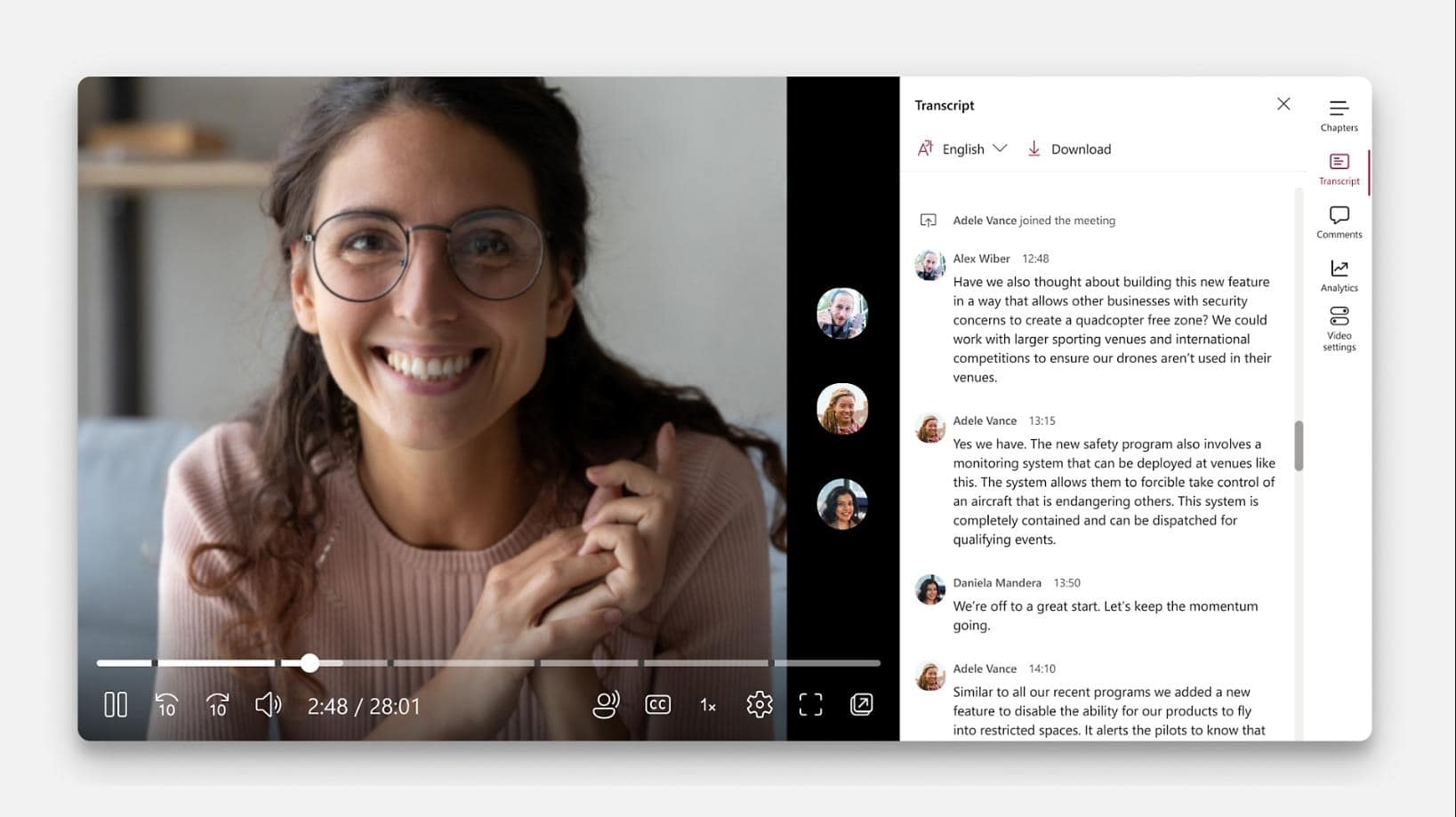Kan du inte öppna PowerPoint? Orsaker och hur man åtgärdar
4 min. läsa
Uppdaterad den
Läs vår informationssida för att ta reda på hur du kan hjälpa MSPoweruser upprätthålla redaktionen Läs mer

PowerPoint är ett mycket populärt presentationsprogram, med många versioner som släppts under de senaste tre decennierna. Med alla dessa versioner som körs över olika typer av datorer med olika operativsystem, är det naturligt att PowerPoint stöter på sin beskärda del av problem. Ett av dessa problem är när du inte kan öppna PowerPoint. Det är ett ganska vanligt problem, men det finns några saker du kan göra för att åtgärda det. Här är vad du ska göra om du inte kan öppna PowerPoint, och vad kan vara orsakerna till detta problem.
Det finns några fixar du kan prova om du inte kan öppna PowerPoint. Det här är relativt enkla metoder med några steg att följa, och åtminstone en av dessa bör lösa problemet åt dig.
Metod 1: Använd Remo Repair PowerPoint
- Hämta och installera Remo Reparation PowerPoint på din dator.
- När den har installerats framgångsrikt, starta den.
- Klicka på Bläddra knappen och navigera till mappen som innehåller den korrupta PowerPoint-filen.
- Nu när du har valt din korrupta fil klickar du på knappen Reparera.
- Vänta på Remo Repair PowerPoint för att hitta och lösa problem i den valda filen. När det här verktyget har reparerat din PPT-fil kommer du att se ett alternativ för att förhandsgranska din fil.
- Klicka på Förhandsgranska fil och kontrollera om det här verktyget återställde din PPT-fil korrekt.
Om du är nöjd med din reparerade fil kan du köpa denna Remo Repair PowerPoint så att du kan ladda ner filen för vidare användning.
Metod 2: Reparera Microsoft PowerPoint
Det är möjligt att din installation av Microsoft Office är trasig, vilket gör att PowerPoint inte öppnas. Du kan försöka reparera din Microsoft Office-installation. Följ stegen nedan.
- Öppna kontrollpanelen genom att leta efter det i Windows Search.
- Klicka ProgramOch klicka sedan på Program och funktioner.
- Bläddra och hitta Microsoft Officeoch högerklicka på den.
- Klicka byta, och klicka Ja i bekräftelsedialogrutan som dyker upp.
- Beroende på din internetanslutning väljer du Snabb reparation or Online reparation, och klicka Reparera.
- Klicka Reparera igen för att bekräfta.
Office-installationsprogrammet kommer att ta lite tid att reparera installationen. När du är klar kan du öppna PowerPoint igen för att se om det har fungerat. Om den här metoden inte fungerar kan du installera om PowerPoint.
- Upprepa steg 1 till 3 och klicka Avinstallera.
- Hämta det officiella installationsprogrammet från officiella Microsoft Office-webbplatsen. Du kan hoppa över det här steget om du redan har en Microsoft Office-CD eller installationsprogram.
- Kör installationsprogrammet och installera PowerPoint igen.
Metod 3: Uppdatera Microsoft PowerPoint
Microsoft släpper frekventa uppdateringar av PowerPoint för att fixa buggar och förbättra prestanda. Som sådan kan du försöka uppdatera den om du inte kan öppna PowerPoint. Observera att detta kräver att PowerPoint öppnas, så du kan följa den här metoden om en viss fil inte öppnas. Följ stegen nedan:
- Öppna PowerPoint.
- Klicka Konto, eller Arkiv -> Konto, beroende på din version.
- Klicka uppdaterings~~POS=TRUNC -> Uppdatera nu.
PowerPoint kommer att leta efter uppdateringar och tillämpa alla tillgängliga uppdateringar. Testa att öppna PowerPoint efter uppdateringen för att kontrollera om det fungerar som förväntat.
Metod 4: Inaktivera tillägg
Ibland kan tillägg orsaka konflikter med programmet och hindra det från att öppnas. Följ dessa steg för att inaktivera tillägg:
- Stäng alla instanser av PowerPoint.
- Tryck och håll ner ctrl och klicka/dubbelklicka på PowerPoint för att öppna den. Tryck på Ja när du uppmanas.
- Gå till Fil -> Tillbehör -> Tillägg.
- Inaktivera alla tillägg som kan orsaka problemet.
Varför öppnas inte min PowerPoint?
Det finns flera anledningar till varför PowerPoint inte öppnas. Här är några potentiella orsaker:
- Din PowerPoint- eller Office-installation är korrupt
- Din PowerPoint-installation är inaktuell
- Ditt operativsystem har vissa problem, t.ex. registerproblem
- PowerPoint är i konflikt med ett annat program
- Din dator har en virus- eller skadlig kod
- Din PowerPoint-fil är korrupt och måste åtgärdas
Oavsett problem bör det vara möjligt att få PowerPoint att öppnas igen. Se bara till att identifiera problemet så bra som möjligt och tillämpa den relevanta korrigeringen. Här är en komplett guide om hur du hittar och fixa korrupta PowerPoint-filer i Windows.